На нашем сайте мы подробно рассказывали о том, как самостоятельно установить «КриптоАРМ» 4.7. В сентябре вышла свежая версия программы, поэтому мы спешим рассказать в деталях, как установить «КриптоАРМ» 5.0. Давайте посмотрим, что поменялось в ходе установки популярной программы для шифрования и электронной подписи.
Итак, наша задача — установить новую версию программы «КриптоАРМ» 5.0. Приступим…
Кстати дистрибутив «КриптоАРМ» 5.0 подходит для установки и на 32-битной и 64-битной Microsoft Windows.
1. Чтобы установить версию 5.0, скачайте ее с сайта компании-производителя «Цифровые технологии».
2. Запустите установочный файл trusteddesktop.exe (обратите внимание, что на компьютере у вас должны быть права администратора):
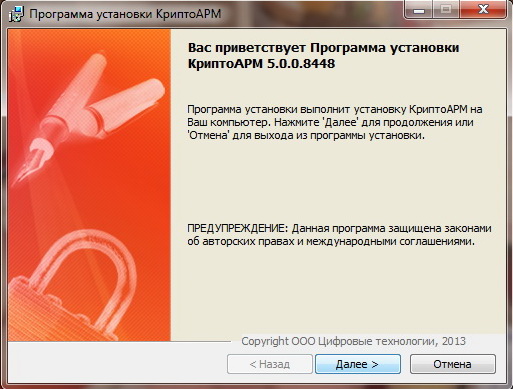
2. Введите лицензионный ключ к полнофункциональным версиям, выбрав пункт “КриптоАРМ Стандарт, КриптоАРМ Стандарт Плюс” (как альтернатива, вы можете указать “КриптоАРМ Старт” и ввести ключ лицензии позже)
Начиная с 5.0 появился расширенный вариант программы “Стандарт Плюс”, который дополнительно включает работу с аппаратными ключевыми носителями через интерфейс PKCS #11 версий 2.20 и 2.30 с поддержкой российских криптоалгоритмов. Прежний “КриптоАРМ СтандартPRO” преобразован в отдельный комплект, в его состав входят “КриптоАРМ Стандарт”, “КриптоПро TSP Client” и “КриптоПро OCSP Client”.
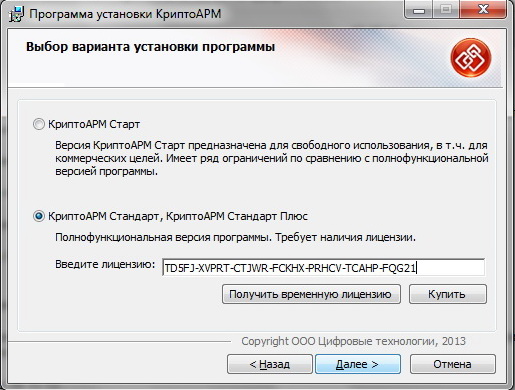
Если вы еще не купили лицензионную программу, но очень хотите попробовать ее в деле в ближайшее время, вы можете воспользоваться временной лицензией. Она выдается ровно на 1 месяц для тестирования программы. Чтобы получить временную лицензию, отправьте запрос в службу поддержки компании «Цифровые технологии». Для этого заполните специальную форму на официальном сайте. Ответ от техподдержки, как правило, приходит в самое ближайшее время.
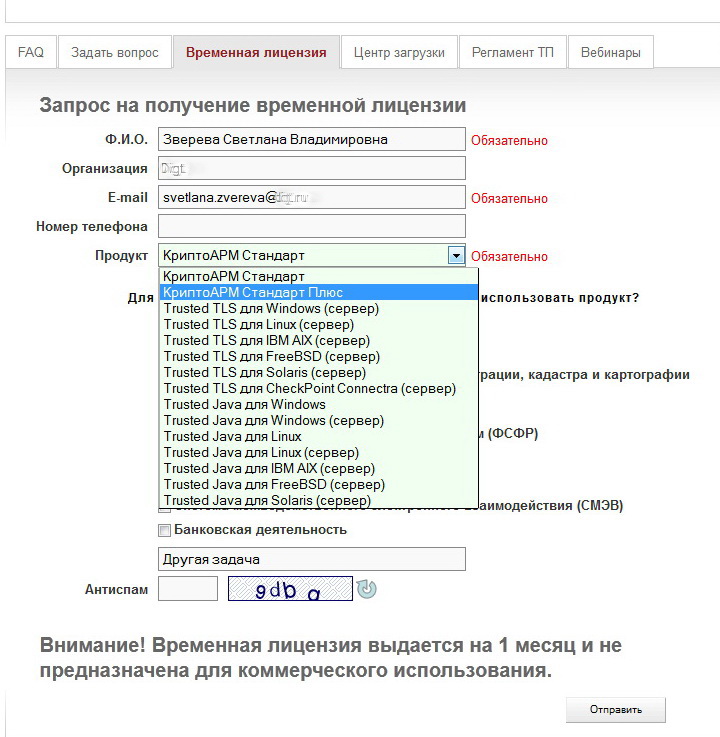
3. Ознакомьтесь с условиями “Лицензионного соглашения”. Если вы согласны с его положениями, примите условия:
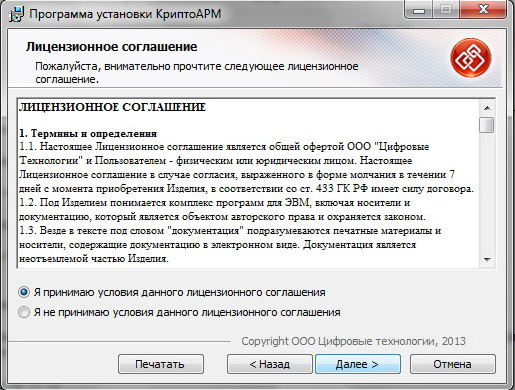
4. Выберите вид установки. Рекомендуется выбирать “Полную установку”:
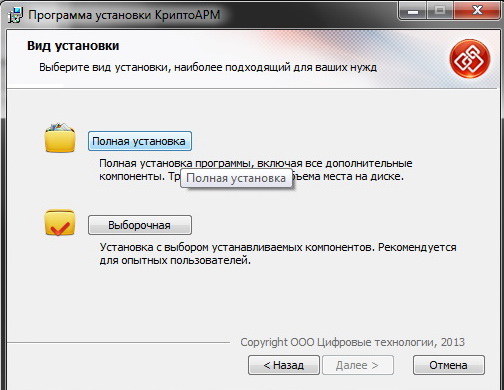
5. Для запуска процесса установки нажмите кнопку “Начать”:
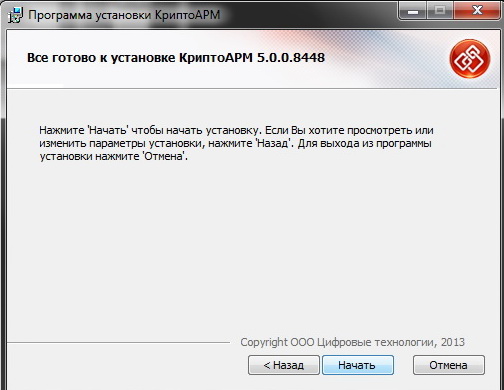
6. После успешной установки программы «КриптоАРМ» нажмите «Готово» и перезагрузите компьютер:
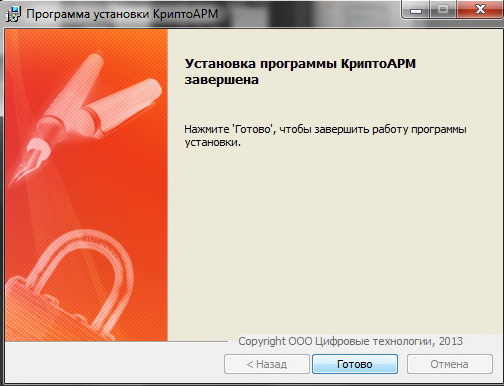

Все детали по настройке и работе с программой «КриптоАРМ» 5.0 вы найдете в руководстве пользователя. Оно входит в состав дистрибутива и будет доступно после установки программы.
Если же вы не нашли ответа на свой вопрос в документации и в Часто задаваемых вопросах к программе, задайте его в службу техподдержки компании «Цифровые технологии».
Кстати, есть ещё видео инструкции по возможностям программы «КриптоАРМ».
